在我们日常上网的过程中,难免会遇到各种各样的上网问题,最近我一朋友跟我说他用路由上网的时候发现系统提示DNS未响应的情况,这就导致无法上网了,那么遇到这样的情况有可能是网络协议出现问题或者其他的网络设置原因导致的,那么遇到这样的问题该如何解决呢?现在小编就为大家介绍一下win7系统路由上网DNS服务器无响应怎么办吧。
方法1、
首先打开开始菜单中的运行对话框,在对话框中输入cmd,回车打开命令对话框,接着输入“ping 127.0.0.1”,如果ping的通的话就是说明TCP/IP协议没有问题,ping不通的话就要重装TCP/IP协议了。
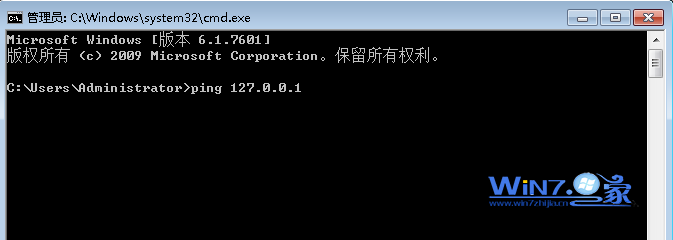
方法2、
如果是因为受到ARP攻击的状况的话,在cmd命令对话框中输入arp -d,然后回车后即可恢复上网,或者先安装ARP防火墙,然后删除C:/WINDOWS/system32/ NPPTools.dll 系统文件即可。
方法3、
1)先打开“控制面板”——“网络连接”,找到当前的本地连接,右击选择“属性”选项,在弹出来的本地连接属性窗口中,双击“Internet协议(TCP/IP)”;
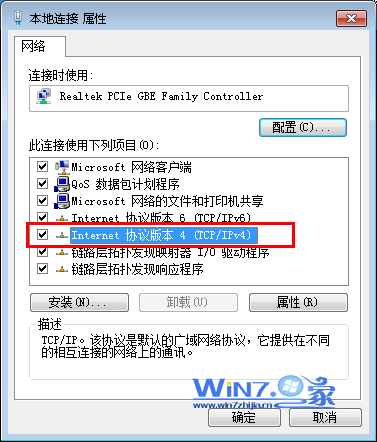
2)然后选择“使用下面的IP地址”,在“IP地址”中填写“192.168.0.1”,在“子网掩码”中填写 “255.255.255.0”,其他不用填写,点击确定按钮即可。(如果当前得计算机加入工作组或域,就要根据情况而设置了)
方法4、
打开运行对话框,然后在对话框中输入services.msc回车打开服务列表,接着在服务列表中查找到dhcp client服务,设置为自动,然后再启动起来。
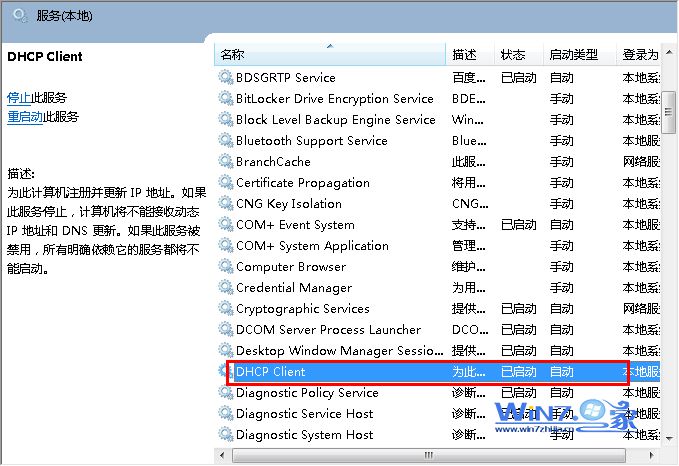
关于win7系统路由上网DNS服务器无响应怎么办小编就为大家介绍了上面的几种方法了,如果你也遇到了跟上面一样的问题的话就赶紧试试上面的方法吧,希望帮助到你们。